※本ページはプロモーションを含んでおります。
どうも、Yotaです!
今回は、ランサーズでアンケートを依頼する方法を解説します!
ブロガーの皆さん、またはライターの皆さん、ランサーズでアンケート調査ができるってご存じでしたか?
執筆者たるもの、一次情報は喉から手が出るほどほしいですよね(Yota調べ。
本記事は、ランサーズでアンケート調査のやり方について解説。
手順はもちろん、実際に依頼してみた感想や注意点もお話します。
アンケート調査をしたい方、ランサーズのアンケート依頼をしたい方はぜひご覧ください。
この記事はこんな方におすすめ
- アンケート調査をしてみたい
- ブログやライティングする上で一次情報が欲しい
- ランサーズでアンケート調査のやり方が知りたい
ランサーズでアンケート調査ができる!一次情報を集めよう!
クラウドソーシングサイトの「ランサーズ」でアンケート調査ができます!
ランサーズでアンケート調査を実施すれば、簡単に一次情報を集められます。
ブログやWebライティングをする上で、情報リサーチは多くの方が実施されているでしょう。
リサーチした情報の中でも、有益となるのが一次情報です。
一次情報とは、自分の体験・経験で得た情報、もしくは調査によって収集した情報のこと。
一次情報は記事の信頼性や独自性に直結し、他記事との差別化につながります。
とはいえ、自分の経験には限りがありますし、アンケートの実施もおいそれとできるものではありません。
ところが、ランサーズを利用すれば、誰でも簡単にアンケート調査できます!
具体的なやり方は、次で紹介します!
ランサーズの無料登録はこちらから
クラウドソーシング「ランサーズ」ランサーズでアンケート依頼するときのやり方
ここからは、ランサーズでアンケート依頼するときのやり方を解説します!
各手順を画像とともに紹介しますので、ぜひ参考にしてみてください!
- 発注者でランサーズにログイン(または発注者に切り替え)
- 「仕事を依頼(無料)」を選択
- 検索画面でアンケートと入力(モニター・アンケート・質問を選択)
- 「タスクの依頼画面に進む」をクリック
- 依頼内容や質問内容を編集
- 作業単価と件数を入力
- 必要に応じてオプションを選択(基本、必要なし)
- ガイドラインに同意して「内容確認画面に進む」を選択
1つずつ見ていきましょう。
※画像は全て「ランサーズ」公式サイトから引用しています。
発注者でランサーズにログイン(または発注者に切り替え)
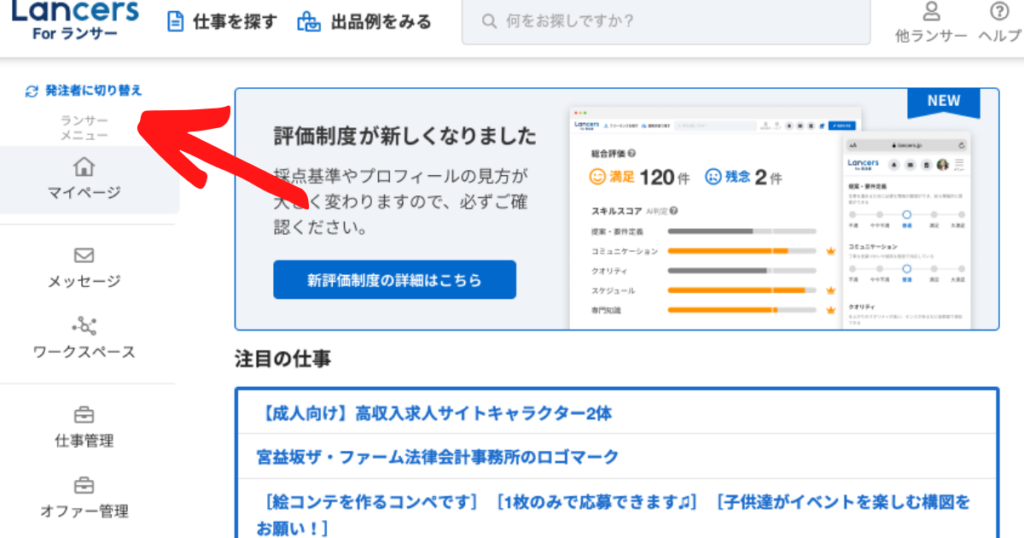
ランサーズにログインしたら、まずは発注者に切り替えましょう。
マイページの左上にある「発注者に切り替え」を押すと変更できます。
最初から発注者でログインしている方は、不要な操作です。
「仕事を依頼(無料)」を選択
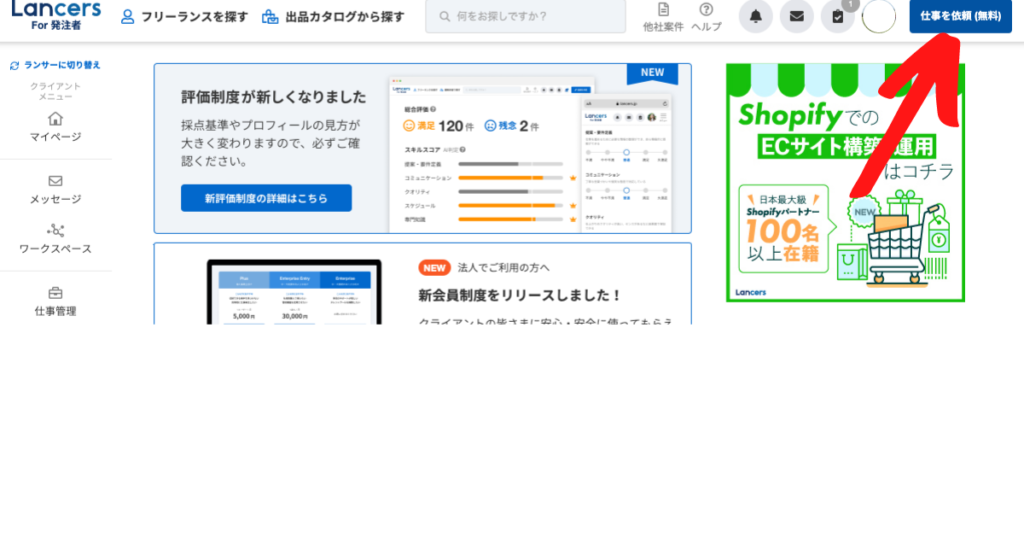
発注者切り替えた後は、「仕事を依頼(無料)」をクリックしましょう。
マイページ画面の右上にボタンがあります。
検索画面でアンケートと入力(モニター・アンケート・質問を選択)
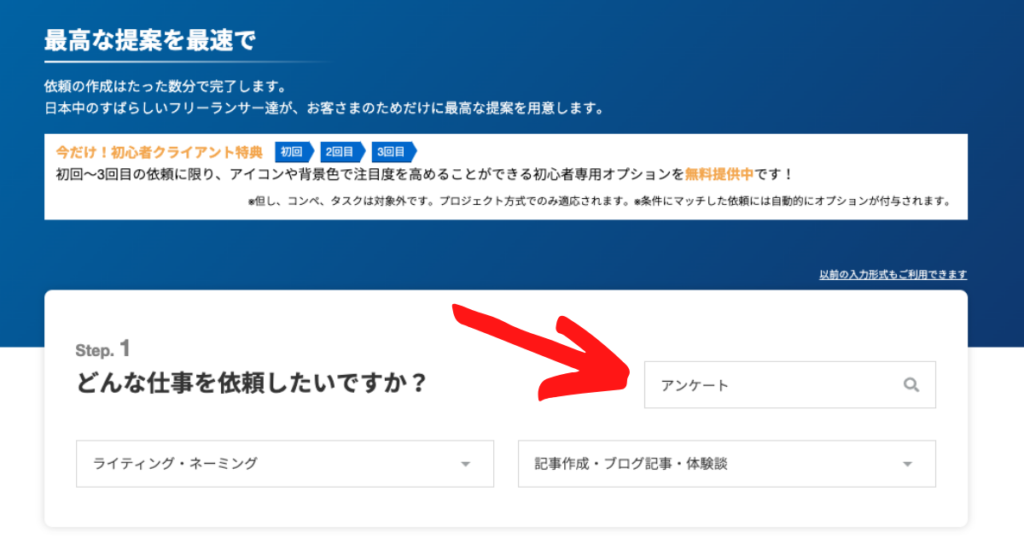
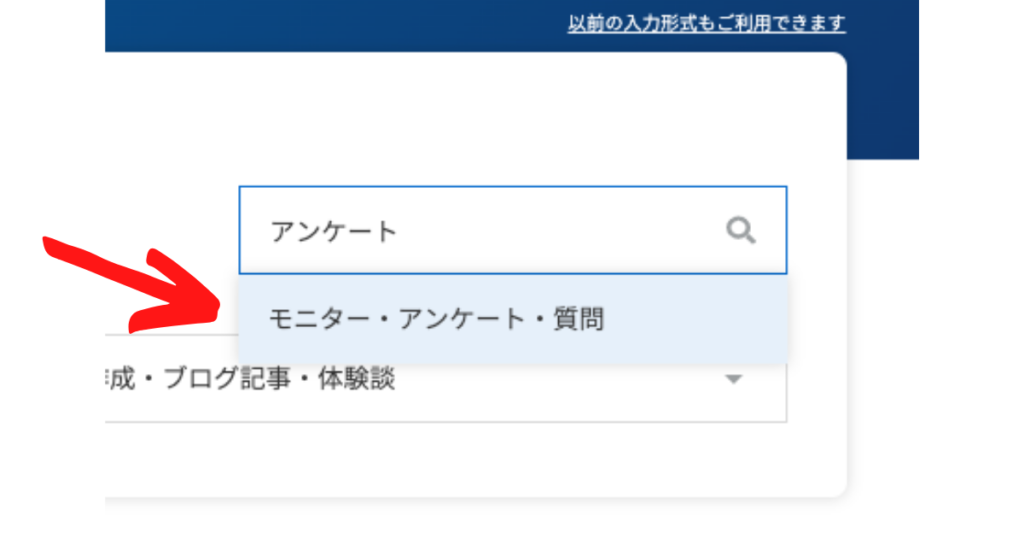
仕事依頼の画面になりましたら、検索で「アンケート」と入力しましょう。
入力すると、予測候補に「モニター・アンケート・質問」と出てきます。
出てきた候補をクリックしてください。
「タスクの依頼画面に進む」をクリック
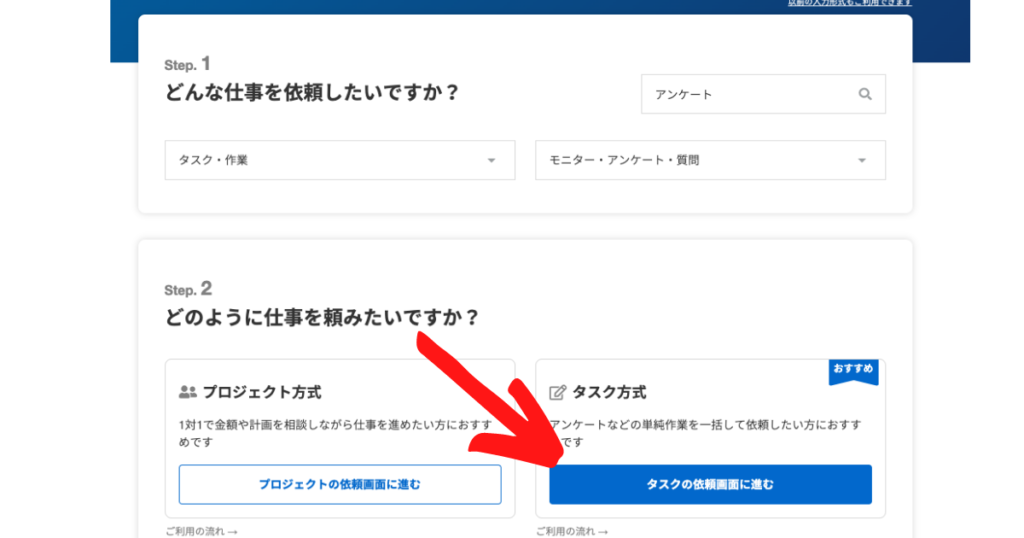
「モニター・アンケート・質問」を選択した後、画面下にある「タスクの依頼画面に進む」をクリックしてください。
クリックすると、具体的な依頼内容の編集画面へと移ります。
依頼内容や質問内容を編集
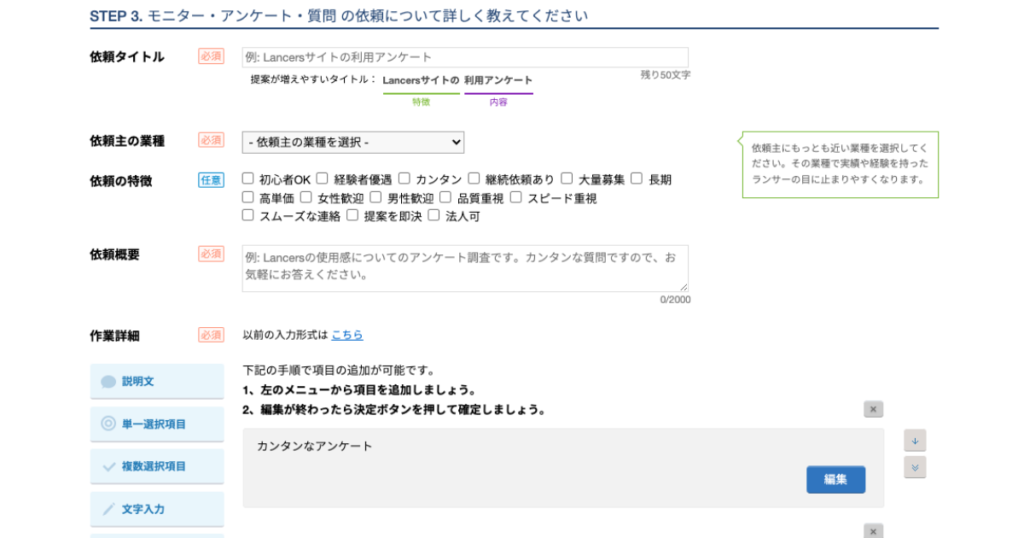
ここからは、具体的な依頼内容を記載していく箇所です。
各項目の詳細は実際の画面に書いてあるので、ここでは割愛します。
質問文はもちろん、回答文の文字数制限など細かく設定できます。
もし質問文の書き方が迷う場合は、依頼に出されている他のアンケートを見てみましょう。
依頼詳細や質問文の参考になります。
作業単価と件数を入力
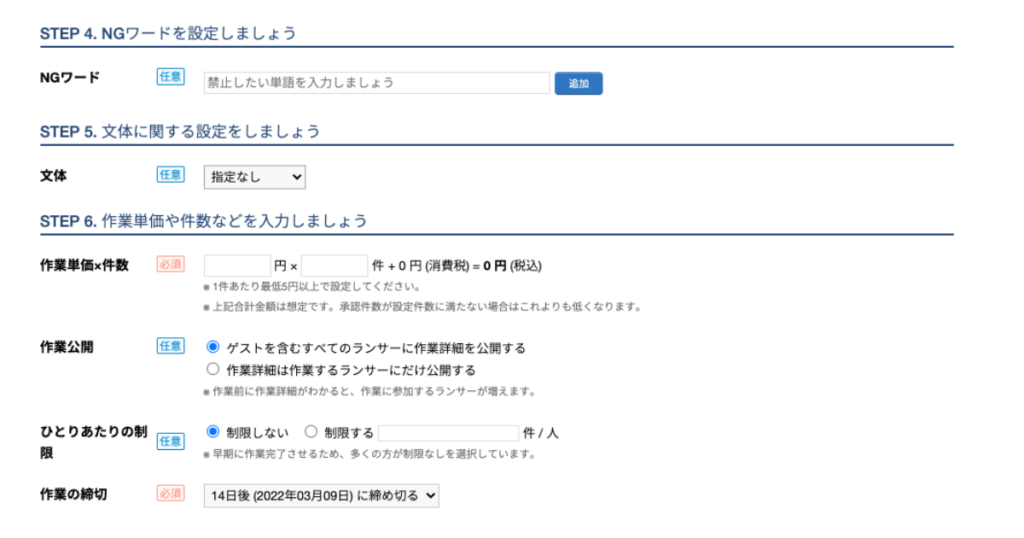
依頼内容の入力が終わったら、下にスクロールしてください。
次は、作業単価と件数を入力していきましょう。
単価の相場ですが、僕が調べた限りは1件10円〜30円ほどでした。
僕は他の依頼を参考にして、1件33円で提案しています。
件数は回答できる上限数です。
集めたいアンケート数や予算にあわせて、設定しましょう。
必要に応じてオプションを選択(基本、必要なし)
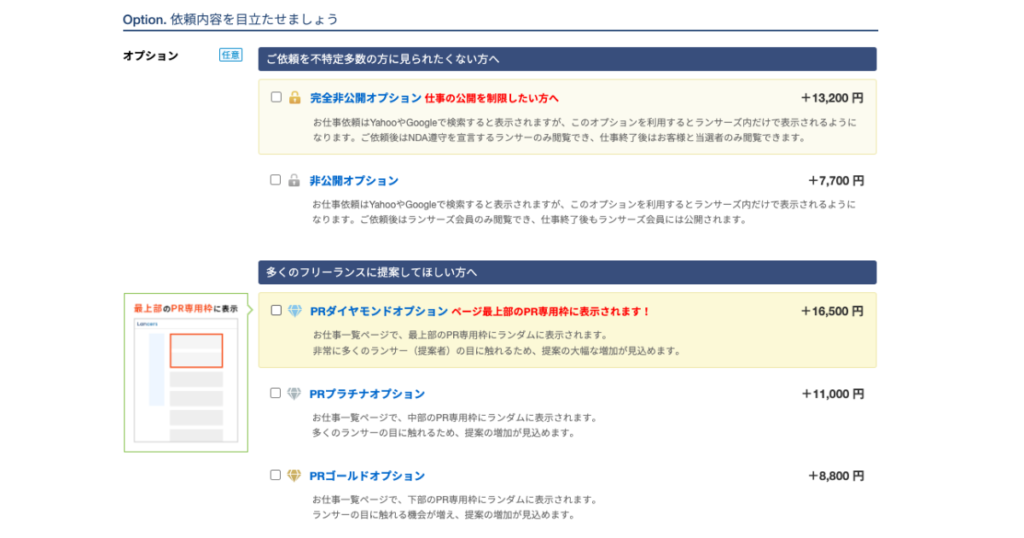
依頼内容や単価の入力が終わり、下にスクロールすると「オプションの選択画面」が出てきます。
つけたいオプションを選択してください。
ただ、個人的にはオプションの選択は不要と思っています。
よほどニッチな内容のアンケートでなければ、オプションがなくとも回答は集まるからです。
ガイドラインに同意して「内容確認画面に進む」を選択

オプションの選択までが終わると、最後に「ガイドラインへの同意」が出てきます。
「〜同意する」にチェックの上、内容確認画面に進んでください。
画面が切り替わって、依頼内容の確認画面へと移ります。
内容に問題なければ、依頼を開始してください。
アンケートが公開されて、順次回答されていきます。
ランサーズでアンケート調査してみた感想・良かったこと
ランサーズでアンケート調査のやり方は、把握できたかと思います。
ここからは、実際にランサーズでアンケート調査してみた感想および良かったことを紹介します。
- 募集内容を細かく設定できる
- 簡単にアンケート依頼できる
- 依頼料金の相場が安い
1つずつ説明するので、ぜひご覧ください。
募集内容を細かく設定できる
「募集内容を細かく設定できる」点が良いと感じました。
そもそも何についてアンケートを取るか、自由に決められます。
さらに、回答の文字数も決められるので、最低何文字以上は答えてもらうように設定可能。
無回答などの不正を防止できます。
自分が集めたい情報を的確に設定できるので、非常に便利です。
簡単にアンケート依頼できる
募集内容を細かく設定できるのはもちろん、簡単にアンケート依頼できるのも大きなメリットです。
複数の質問や回答方法(記述や選択式など)の設定が簡単できます。
画面に記載の説明に沿って、選択したり入力したりするだけです。
複雑な操作を必要とせず、簡単にアンケート依頼できるのは魅力に感じたポイントです。
依頼料金の相場が安い
3つ目の良かったことは、「依頼料金の相場が低い」ことです。
やり方でも書きましたが、アンケート1件あたりの相場は10円〜30円ほど。
僕は1件33円で依頼していますが、アンケート公開後はすぐに回答されていきます。
33円なら、100件依頼しても3,300円です。
高いか安いかは人それぞれですが、個人的には3,300円で多くの一次情報を集められるのは安いと感じています。
ランサーズでアンケート調査するときの注意点
ランサーズでアンケート調査することは、一見メリットばかりのように感じたかもしれません。
しかし、実際に利用するなら注意すべき点もあります。
- アンケート内容がニッチだと回答者がいない
- 同じ人が回答していることも
僕が実際に利用した感じたポイントを紹介していきます。
アンケート内容がニッチだと回答者がいない
アンケート内容がニッチすぎると、回答者がいないこともあります。
以前、スポーツジムに関するアンケート調査を実施しました。
しかし、集まった回答はたったの1件。
そこまでメジャーなサービスでなかったこともありますが、ほとんど回答が集まりませんでした。
反対に、「スポーツジムを利用した人へのアンケート」といった広い範囲での調査は、回答が集まりやすい傾向にあります。
ランサーズでアンケート調査するときは、調査内容を絞りすぎないように注意してください。
同じ人が回答していることも
せっかく回答されても、正規の回答者でないこともあります。
実際に僕が経験したことで、同じ人が複数のアンケートに回答していたことがありました。
各スポーツジムのアンケート調査を別々に依頼しました。
すると、全てのアンケートに同じIDの人が回答しています。
もちろん全てのスポーツジムを経験していた可能性は否めません。
しかし、報酬目当てで適当に回答していると僕は判断しました。
このように、信頼性にかける回答が混じる点は注意の1つです。
(上記の例のようなケースがないと、不正回答に気付くのは難しいですが)
ちなみに、全てのアンケートに回答していたIDは、僕の案件に回答できない設定にしました。
キリがないかもしれませんが、疑わしき回答者は適宜対応していくほかないでしょう。
まとめ
ここまで、ランサーズでアンケート調査をするときのうやり方を解説しました。
記事を書く上で一次情報の大切さは、ブロガーやライターなら誰しも知るところでしょう。
ランサーズでアンケート調査を実施すれば、簡単に一次情報を集められます。
紹介したやり方や注意点を踏まえつつ、ぜひ活用してみてください。
それではここまでお付き合いいただき、ありがとうございます!
ランサーズの無料登録はこちらから!
クラウドソーシング「ランサーズ」ランサーズの会員登録の流れについては、下記で解説しています!

